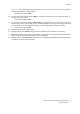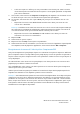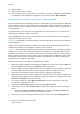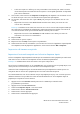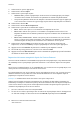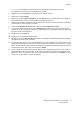User guide
Initiation
74 WorkCentre
®
5845/5855/5865/5875/5890
Guide d’initiation
11. Cliquez sur OK.
12. Sélectionnez les options requises.
13. Sélectionnez le bouton de confirmation (son nom varie en fonction de l'application depuis laquelle
vous imprimez). Dans la plupart des applications, sélectionnez le bouton OK ou Imprimer.
Enregistrement de travaux à l'aide du pilote d'imprimante XPS
Vous pouvez imprimer sur le périphérique depuis votre ordinateur via un pilote d'impression. Différents
pilotes d'impression Xerox sont disponibles pour le périphérique pour tous les systèmes d'exploitation
les plus courants. Les pilotes d'impression Xerox vous permettent d'utiliser les fonctions spécifiques de
votre périphérique.
Si l'authentification a été activée sur votre périphérique, vous devrez peut-être vous connecter sur le
périphérique pour afficher ou libérer vos travaux.
Si la comptabilisation a été activée, vous devrez peut-être vous connecter dans le pilote d'impression
avant de pouvoir envoyer votre travail.
Remarque : Pour imprimer un document XPS, la fonction XPS disponible en option doit être installée sur
votre périphérique.
Utilisez l'option Travail enregistré pour mémoriser le travail sur le disque dur du périphérique afin de
l'imprimer à la demande ou de l'imprimer à partir des Services Internet.
Remarque : Votre administrateur système doit activer la fonction Emplacement de stockage sur le pilote
d'impression pour que l'option Travail enregistré puisse être utilisée. Si vous pouvez mettre à jour les
paramètres de votre pilote, vous trouverez cette fonction en procédant comme suit : ouvrez la fenêtre
Pilotes, cliquez avec le bouton droit sur le pilote, sélectionnez Propriétés de l'imprimante, puis l'onglet
Configuration. Utilisez le menu déroulant pour définir l'état de Module de stockage des travaux sur
Installé dans la section Options disponibles.
Pour plus d'informations, voir le Guide de l'administrateur système.
1. Ouvrez le document à imprimer. Dans la plupart des applications, sélectionnez le bouton Office ou
sélectionnez Fichier, puis sélectionnez Imprimer dans le menu Fichier.
2. Entrez le nombre de copies à imprimer. En fonction de l'application que vous utilisez, vous pouvez
avoir la possibilité de sélectionner une série de pages et d'effectuer d'autres sélections.
3. Sélectionnez le pilote XPS Xerox dans la liste des pilotes d'impression disponibles.
4. Ouvrez la fenêtre Propriétés du pilote d'impression (la méthode varie en fonction de l'application
depuis laquelle vous imprimez). Dans la plupart des applications Microsoft, sélectionnez le bouton
Propriétés ou Préférences pour ouvrir la fenêtre.
5. Si nécessaire, cliquez sur l'onglet Options d'impression. Il s'agit en général de l'onglet actif
lorsque le pilote d'impression s'ouvre.
6. Sélectionnez Travail enregistré dans le menu déroulant Type de travail.
7. Sélectionnez la zone de saisie Nom du travail et utilisez votre clavier pour entrer un nom pour le
travail.
• Sélectionnez Utiliser le nom du document dans le menu déroulant Nom du travail pour
enregistrer votre travail sous le nom du document d'origine.
8. Sélectionnez le dossier dans lequel le travail doit être enregistré dans le menu Enregistrer vers.